
Enjin carian adalah sebahagian daripada pengalaman web kami kerana ia membantu kami mencari maklumat dengan pantas dan mudah. Pada iPhone, iPad dan Mac, Safari mempunyai Googe sebagai enjin carian lalainya. Walau bagaimanapun, jika anda ingin menggunakan beberapa enjin carian lain, anda boleh melakukannya dengan menukar pilihan lalai dalam Safari. Baca bersama untuk mengetahui caranya.
- Enjin carian manakah yang tersedia di Safari?
- Cara menukar enjin carian lalai dalam Safari pada iPhone atau iPad
- Bagaimana untuk menukar enjin carian lalai dalam Safari pada Mac
Enjin carian manakah yang tersedia di Safari?
Sebelum meneruskan, mari kita lihat gambaran keseluruhan jenis enjin carian yang tersedia untuk Safari.
-
Google: Ini adalah pilihan yang bagus untuk sesiapa sahaja yang mencari hasil carian yang pantas dan berkuasa. Ia ialah enjin carian yang paling popular dan menawarkan rangkaian ciri yang mengagumkan, termasuk autolengkap, carian suara dan hasil yang diperibadikan.
-
Yahoo: Ia adalah satu lagi enjin carian popular yang terkenal dengan kandungan berita, sukan dan hiburannya. Ia juga menyediakan pengguna dengan sejarah carian yang diperibadikan, carian realiti tambahan dan ciri “My Yahoo” yang inovatif.
-
Bing: Enjin carian milik Microsoft ini bagus untuk sesiapa sahaja yang suka menyesuaikan pengalaman carian mereka. Selain antara muka pengguna yang anggun dan enjin carian yang berkuasa, ia juga menawarkan pelbagai alat tambah dan sambungan untuk meningkatkan pengalaman carian anda.
-
DuckDuckGo: Enjin ini tidak menjejaki data pengguna dan memfokuskan pada privasi. Ia bagus untuk sesiapa sahaja yang menghargai privasi mereka dan ingin mengelakkan hasil carian yang diperibadikan.
-
Ecosia: Ia adalah enjin carian dengan perbezaan. Ia menggunakan keuntungan daripada enjin cariannya untuk membantu menanam pokok di kawasan yang paling memerlukannya. Ia adalah pilihan yang bagus untuk sesiapa sahaja yang ingin melakukan bahagian mereka dalam melindungi planet ini.
Mungkin terdapat beberapa percubaan dan kesilapan yang terlibat dalam mencari yang sesuai dengan keperluan anda, tetapi usaha itu akan berbaloi. Sekarang, mari kita teruskan dan tukar enjin carian lalai dalam Safari.
Cara menukar enjin carian lalai dalam Safari pada iPhone atau iPad
- Lancarkan apl Tetapan pada iPhone anda → ketik Safari.
- Pilih Enjin Carian → pilih mana-mana enjin carian pilihan anda.
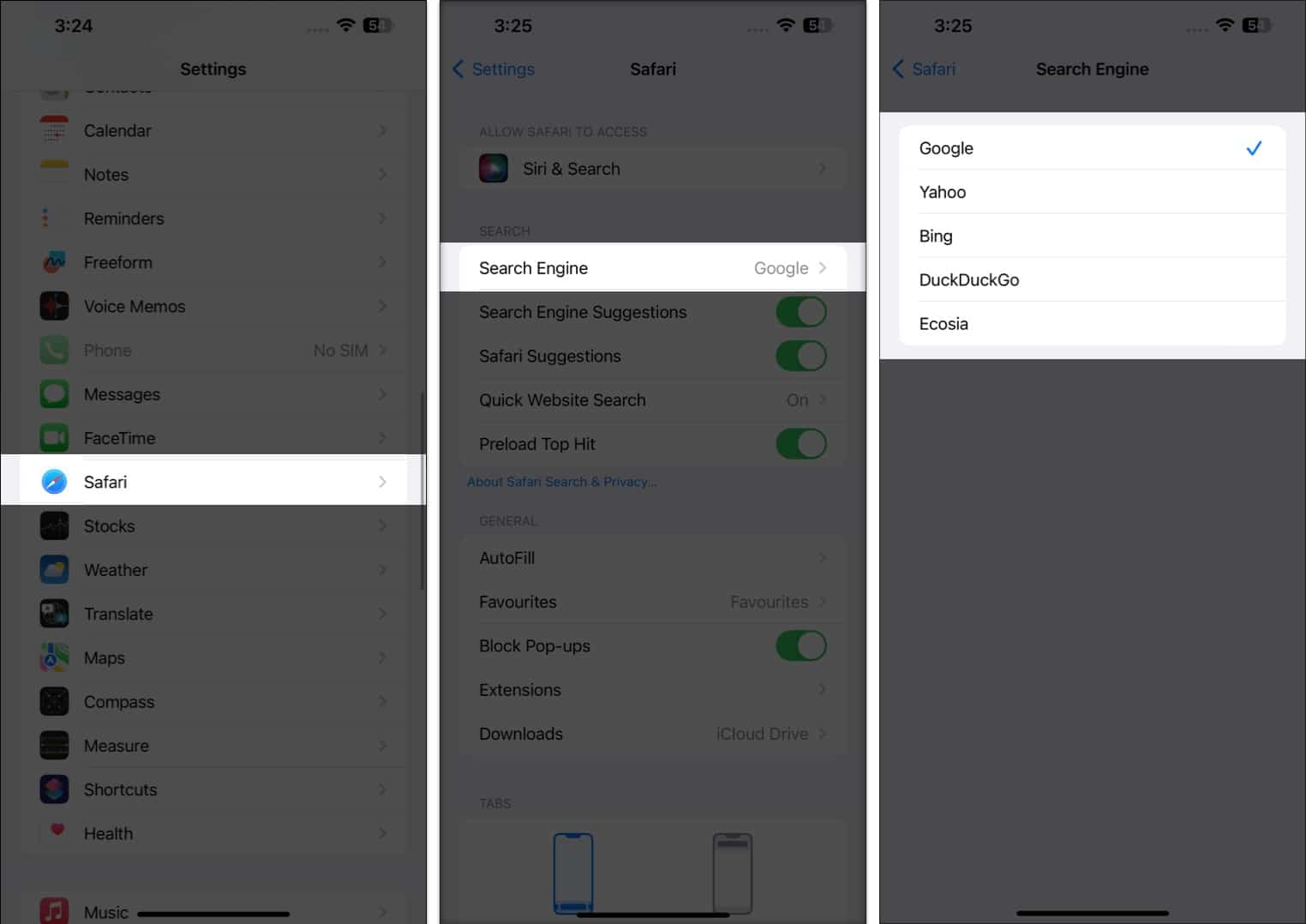
Ingat, menukar enjin carian lalai pada Safari akan menghasilkan enjin carian yang sama dalam penyemakan imbas peribadi juga.
Bagaimana untuk menukar enjin carian lalai dalam Safari pada Mac
- Lancarkan penyemak imbas Safari.
- Daripada bar menu di bahagian atas, pilih Safari → navigasi ke Tetapan.
Pada macOS Monterey atau lebih awal, anda akan melihat Keutamaan.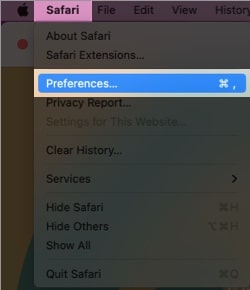
- Pergi ke tab Carian.
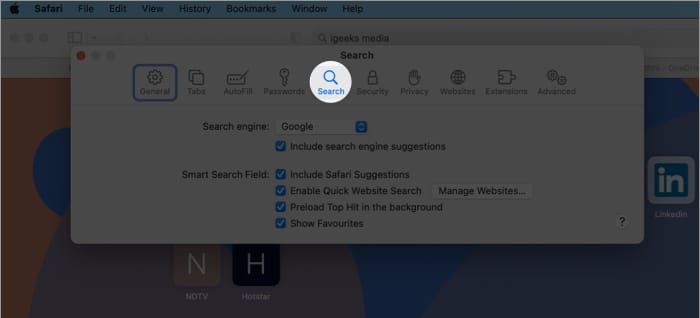
- Klik menu lungsur di sebelah pilihan Enjin carian.
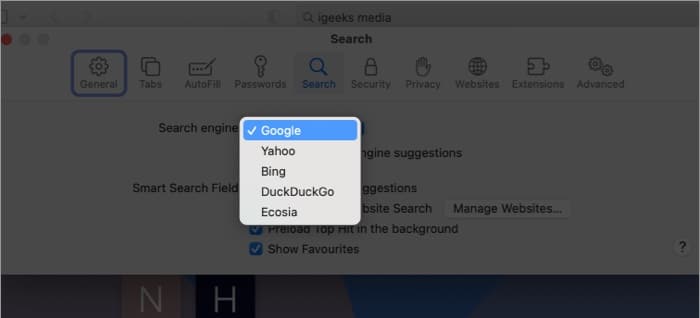
- Sekarang, pilih enjin carian pilihan anda.
Nota: Sebagai alternatif, anda boleh mengklik ikon carian dari bar carian untuk bertukar antara enjin carian yang berbeza dalam satu klik.
![]()
Petua untuk meningkatkan pengalaman Safari
Menyelesaikan masalah biasa pada penyemak imbas Safari boleh menjadi tugas yang sukar. Untuk memudahkan urusan, kami telah mengumpulkan beberapa petua dan kiat berguna untuk pengalaman Safari yang terbaik. Di bawah adalah beberapa hacks lain:
- Safari sentiasa dikemas kini untuk membetulkan pepijat dan menambah ciri baharu, jadi pastikan anda sentiasa memasang versi terkini.
- Mengosongkan cache dan kuki Safari pada iPhone dan Mac anda boleh membantu anda menyelesaikan isu pemuatan tapak web, jadi pastikan anda mengosongkannya secara berkala.
- Sambungan dan pemalam kadangkala boleh mengganggu Safari. Cuba lumpuhkan mereka untuk melihat sama ada mereka punca masalah anda.
- Jika anda menghadapi masalah dengan memuatkan halaman web, cuba tukar pelayan DNS anda kepada pelayan lain.
Soalan Lazim
Menukar enjin carian lalai seharusnya tidak menjejaskan pengalaman penyemakan imbas anda dalam apa-apa cara yang ketara. Walau bagaimanapun, hasil carian yang anda terima mungkin berbeza bergantung pada enjin yang anda pilih.
Perubahan itu bagus
Kini, anda boleh bertukar dengan mudah antara Google, Bing, Yahoo, Ecosia dan DuckDuckGo. Dengan rangkaian produk Apple yang pelbagai, adalah penting untuk memastikan anda sentiasa mengawal perkara yang muncul dalam hasil carian anda.
Mengikuti langkah yang digariskan dalam artikel ini, anda akan dapat menyesuaikan tetapan mengikut keutamaan anda. Jangan ragu untuk melepaskan kebimbangan anda, jika ada, dalam ulasan di bawah.
Baca Lagi:
-
Bagaimana untuk mengalih keluar Search Marquis daripada Chrome dan Safari pada Mac
-
Cara menggunakan Kumpulan Tab dalam Safari pada iPhone, iPad dan Mac
-
Sambungan Safari terbaik untuk iPhone dan iPad
